
NETGEAR R7000P,强大和稳定可以兼得
性能出众,功能强大,工作稳定,动态QoS实用,支持无缝漫游。
2.4G频段覆盖不佳,指示灯过亮,手机客户端功能弱,固件升级程序存在缺陷。
智能家居是个坑,一旦跳进去就无法自拔。本人自从接触了智能家居这个平台后,好像发现了一个新大陆,不断购入设备,尝试各种玩法,玩得不亦乐乎。
不过,随着智能设备数量的爆发式增长,家里的路由器压力倍增,对网络环境也提出了更高的要求。目前的状况是,平时家里没人时,也有近40台设备需要保持稳定在线,等到了周末,看看电影追追剧,在线设备经常会超过50台,还必须要保证数据传输稳定流畅。因此,一台性能强劲工作稳定的路由器是我生活中的必需品。
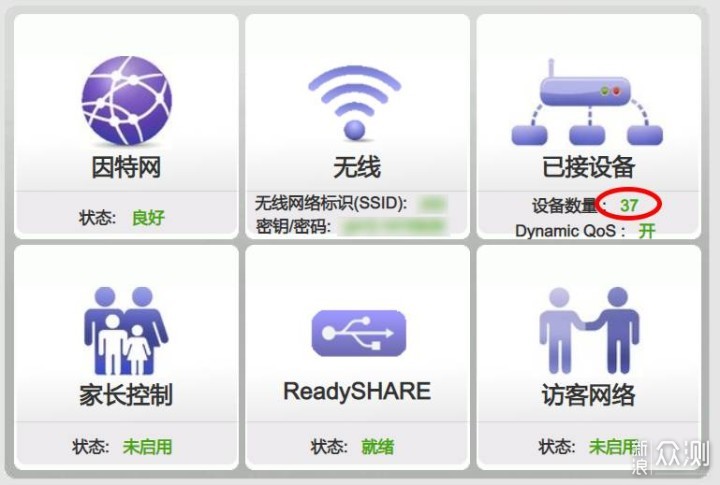
感谢新浪众测,使我有机会体验到了NETGEAR R7000P路由器的魅力。
NETGEAR R7000P是网件公司2017年推出的家用路由器产品,从型号上看属于之前大火的R7000路由器的升级版。它在硬件上依旧采用了博通(就是那个差点用1300亿美元收购高通的Broadcom公司)的解决方案,与前作R7000相比,R7000P的最大进步是支持了MU-MIMO,并发传输速率也从AC1900提升至AC2300,达到了当前家用路由器的高端水准。
借机普及一下并发传输速率的概念。
所谓的AC2300,指的是路由器在进行多路WiFi传输时的叠加速率可达到2300Mbps(实际是2225Mbps),具体来说,R7000P的2.4G WiFi频段可达到最大600Mbps,5G频段可达到最大1625Mbps。
但路由器与每一台终端设备的连接速度则受限于终端设备的WiFi天线配置,比如与我的笔记本电脑(内置双天线)的最大连接速度只能达到866Mbps,而与手机(单天线)的连接速度仅为433Mbps。
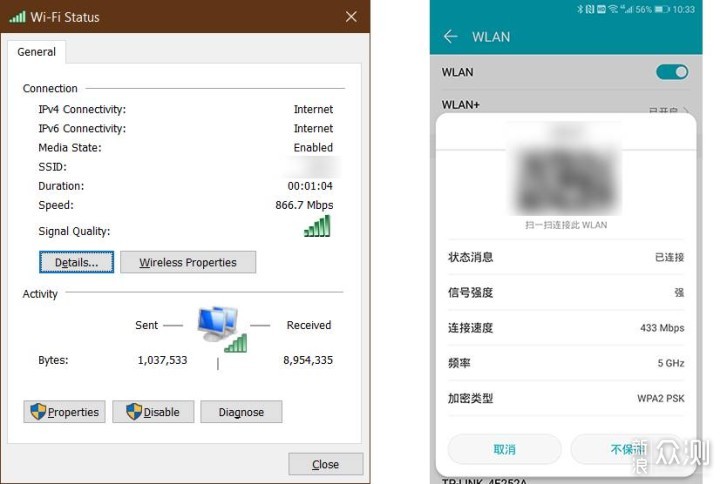
但这并不意味着看起来很高的叠加速率没有任何意义。由于MU-MIMO(多用户多入多出技术)的加持,R7000P具备同时与多台设备进行通信的能力,比如在以866Mbps与笔记本传输数据的同时,还可以以433Mbps的速率与手机通信,并且还有一定的带宽冗余。而在这类场景下,没有MU-MIMO技术的路由器则只能分时进行传输。因此,MU-MIMO技术真正改善了网络资源利用率,直观的感受就是,当网络中有多台设备同时进行大数据量通信时,数据延时更小,操作响应更快。
首先从外观开始。
↓包装盒很大,AC2300,MU-MIMO,产品的主要特点醒目地印在外包装上。

包装盒
↓1GHz双核处理器,Wave 2 WiFi,支持MU-MIMO,意味着强悍的处理性能和数据吞吐能力。

性能标签
↓看到产品外观就能明白为啥这个路由器叫Nighthawk夜鹰了,显然是借鉴了绰号夜鹰的F117隐形战机的外形设计。
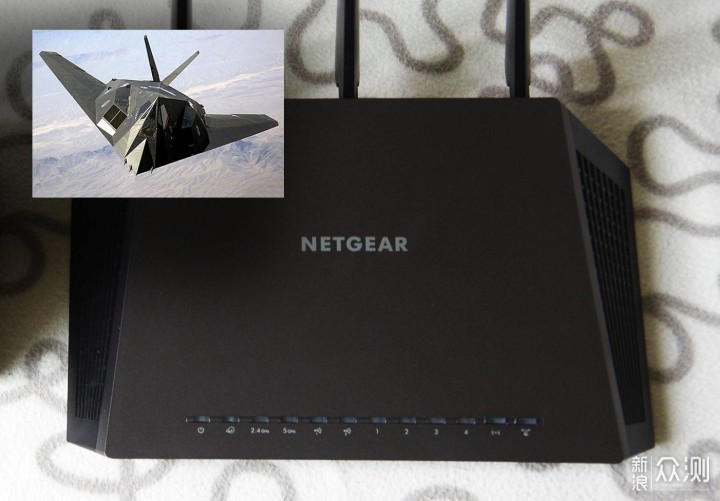
Nighthawk夜鹰的由来
↓体积在家用路由器中绝对算是庞然大物了,内置3.5寸硬盘的小米路由器HD放在它身边,居然显得十分娇小可爱。

尺寸对比
体积大的好处是易于散热。R7000P采用高性能CPU,发热量可观,但并没有内置风扇,完全靠底部和两侧的大型散热窗自然排热。其上一代产品R7000就以稳定著称,庞大的身躯加上良好的散热设计使其能够应对长时间高负荷工作。这类被动散热的产品工作时没有噪音,即使将路由器安装在卧室也不会影响夜间休息。
↓底部布满了散热孔,并且设计了用于墙装的挂孔。

底部
由于优秀的散热设计,这台R7000P在整个测试过程中表现十分稳定,未出现过死机重启等异常现象,上下机壳温度正常,仅仅是有些温热而已。
↓产品铭牌,默认的管理密码在这里可以找到。

产品铭牌
↓尾部,3个WiFi天线端子、4个千兆LAN口、1个千兆WAN口、RESET孔、USB 2.0接口、电源开关、电源插座。

后部接口
↓天线可拆卸,如果有大面积覆盖要求可自行更换高增益天线。

可拆卸式天线
↓机身前部仅有一个USB 3.0接口。

USB 3.0接口
USB 3.0的工作频率与WiFi频段有重叠,将USB 3.0接口放到远离WiFi芯片和天线的地方,可有效避免二者的干扰,这个设计很用心。
↓上面板的工作指示灯非常齐全,可通过指示灯的闪烁状态和颜色变化清晰地显示当前工作状态,其中WiFi和WPS指示灯同时可做为按键使用,可一键开关WiFi信号和进行WPS快速连接。
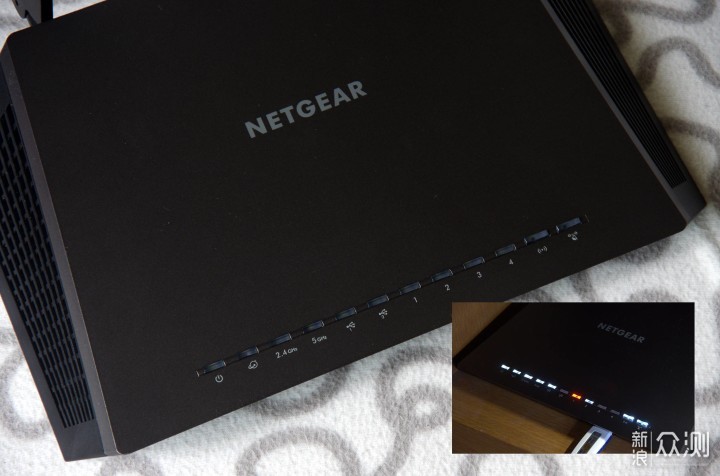
指示灯
美中不足的是,这些指示灯的亮度实在太高了,夜间足以构成光污染。好在可以在管理页面中关闭这些指示灯,不过路由器的工作状态也就无法一目了然了。
↓随机配备的电源转换器输出电压12V,最大可输出3.5A电流。

电源适配器
↓实测路由器在不插外接存储设备时,其本身的耗电功率低于9W,而电源适配器最大输出功率为42W,供电十分充足,对付外接机械移动硬盘绰绰有余。
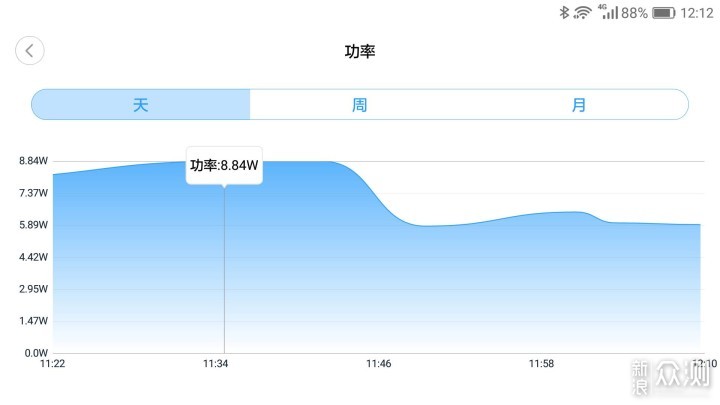
空载功率
↓随机提供了一条超五类网线,长度接近1.5米,用作千兆跳线没有任何问题。

超五类跳线
对路由器的评测必不可少的一项是数据传输测试,关注点在于有线和无线传输速率,以及通过WiFi传输大型文件考察数据传输的稳定性。
有线传输:
首先用千兆网线将PC连接到路由器,访问局域网中的NAS,将其中的一个大文件复制到PC。
实测传输速度在110MB/s左右,曲线比较稳定,整个过程未出现明显的波谷。
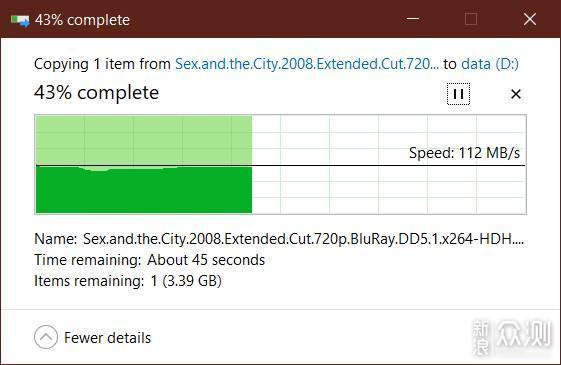
无线传输:
笔记本通过WiFi连接到路由器,使用5G频段。同样将NAS中的大文件复制到笔记本。平均传输速度为60MB/s左右,曲线比较稳定,整个过程未出现明显的波谷。
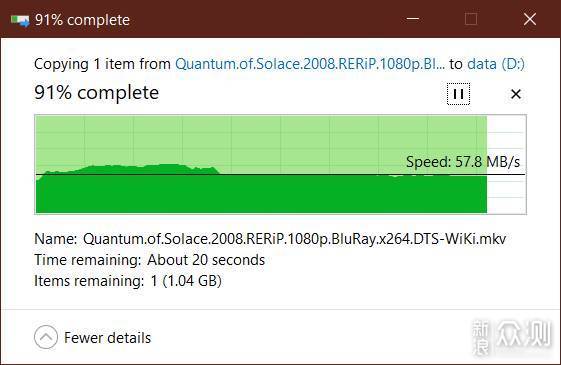
需要说明的是,数据传输测试是在30多台设备同时在线的场景下完成的,这也是家里平时的正常状态。在这个场景中,WiFi传输虽未能达到866Mbps的理论速度,但播放4K视频是绰绰有余了。
WiFi信号强度:
根据官网介绍,NETGEAR R7000P是针对中大户型设计的产品,因此WiFi覆盖能力是必须考察的因素。
我之前使用的主路由器是小米路由器HD,其采用了4*4全向天线,最高叠加速率为AC2533。测试中,我将R7000P与小米路由器HD并排放在一起,两者WiFi功率均调整到100%,地区选择中国。
手机与路由器相隔2道承重墙时,测得的信号强度如下图。
2.4G频段:R7000P信号强度弱于小米HD,连接速度R7000P为1Mbps,小米HD为5Mbps。
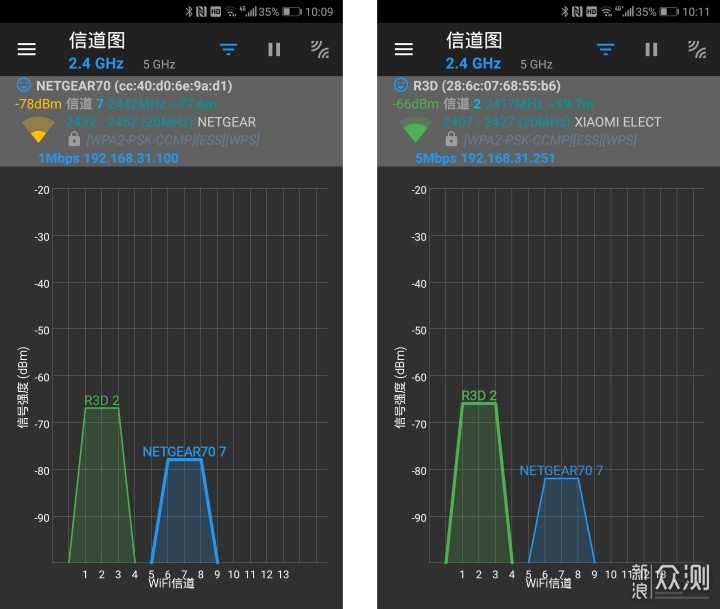
R3D:小米路由器HD
NETGEAR70:R7000P
5G频段:相同位置,两者信号强度几乎相同,连接速度R7000P为195Mbps,而小米HD则只有97Mbps。
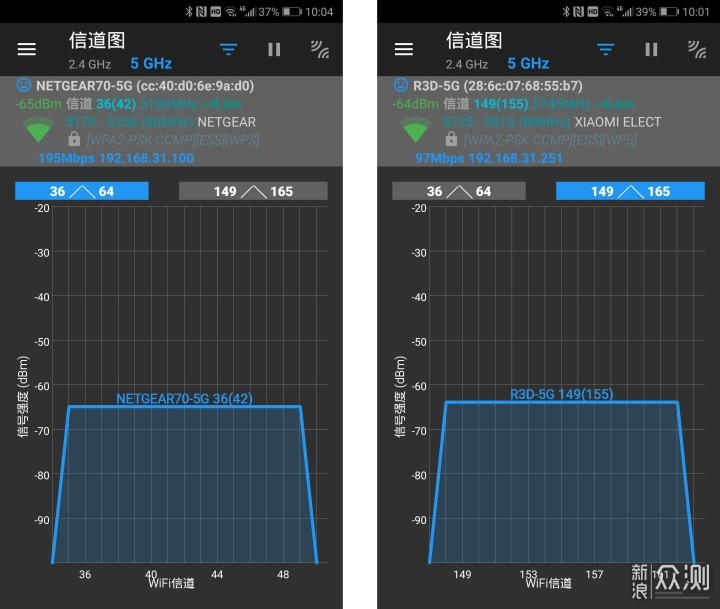
R3D-5G:小米路由器HD
NETGEAR70-5G:R7000P
结论:R7000P的2.4G频段WiFi信号覆盖效果明显弱于小米HD,但在5G频段R7000P显现出优势,在信号较弱时仍能提供较高的连接速率。
无缝漫游:
本人之所以一直使用小米路由HD做为家里的主路由,除了因为它内置硬盘可用作下载机和影视库外,支持与AP之间的无缝漫游也是个非常重要的原因。
由于宽带入户的弱电箱位于客厅,将路由器放在弱电箱附近无法实现所有卧室WiFi全面覆盖,因此在装修时预埋了客厅到卧室区域的六类网线,远端将一台路由器配置成AP用于扩展WiFi信号,实现卧室区域的覆盖。
是否能够实现全屋WiFi无缝漫游,是我选择路由器产品必须考虑的重要因素。
R7000P的管理页面并没有802.11r漫游协议的配置选项,但实测结果,将R7000P用作主路由,完全可以实现主路由与AP之间的WiFi无缝漫游,效果非常出色。
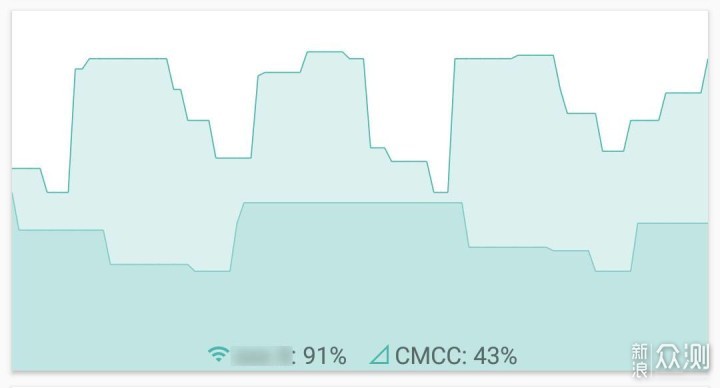
无缝漫游
做为对比,如果主路由不支持无缝漫游,拿着手机在各个房间走动时,信号强度曲线能够看出明显的间断,如下图所示。
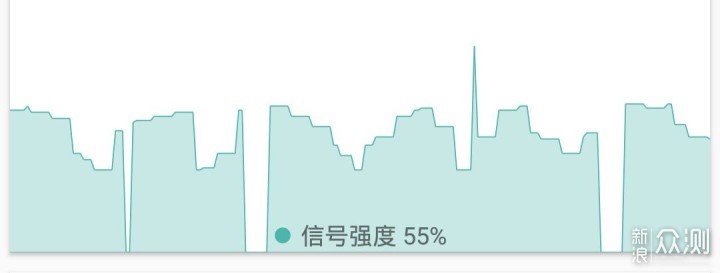
如果主路由不支持无缝漫游,信号会有中断。
测试过程中,NETGEAR R7000P原厂固件的配置之丰富,功能之专业,给我留下了深刻的印象。可以说,NETGEAR R7000P是我接触过的所有路由器中,原厂固件功能最为强大的产品。
限于篇幅,省略这台路由器的基本配置项,只谈几个本人认为非常有特色功能。
Dynamic QoS:
如前文所述,本人家里有非常多的网络设备保持在线。如何科学有效地调度有限的带宽,确保所有设备不掉线的同时,还能保证上网追剧流畅不卡顿,这给路由器的带宽管理提出了很高的要求。
动态QoS是NETGEAR路由器的一项特色功能,它可以通过定期自动更新性能优化数据库,实现针对在线游戏和在线流媒体的自动带宽优化,实现团战不掉线,电影不卡顿。
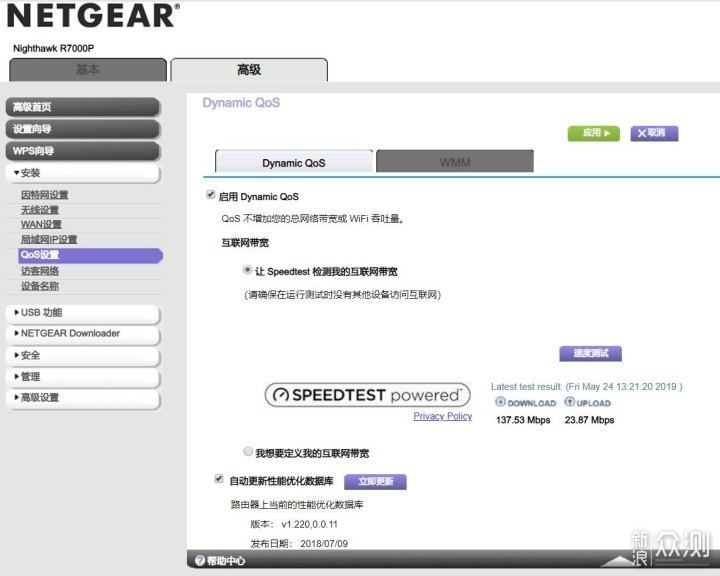
对于智能家居设备来说,大量的智能硬件会不断收发短数据包,以保持设备在线和受控。对于这类场景,R7000P固件提供了针对具体设备的优先级控制功能,用户可以自定义每台设备的类型和通信优先级,有四个设备优先级别可选:最高、高、中、低。
本人将实时性要求不高的智能家居相关设备设置成中或低优先级,手机、电脑、NAS、媒体盒子之类设备设置成高或最高优先级,使用下来表现完美,在家看电影的同时用iPad追剧,不但没有卡顿,也从未出现过智能家居设备掉线的情况。
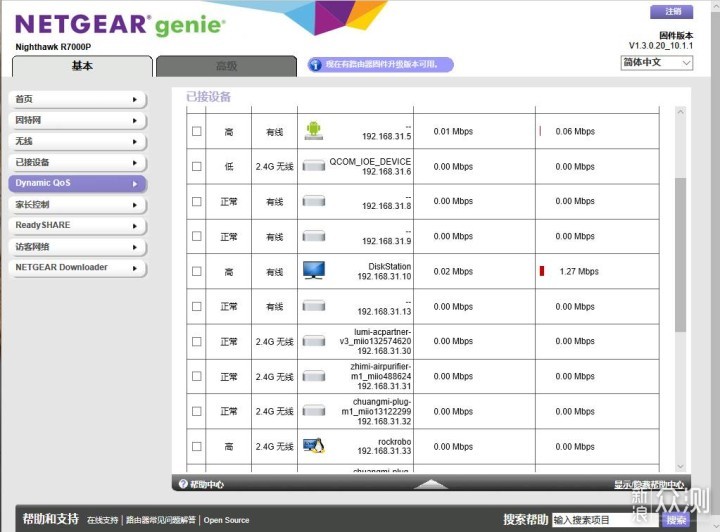
ReadyCLOUD:
目前市面上稍微好一点的路由器,USB 3.0接口已然成为标配,挂上一个大容量U盘或者移动硬盘,实现局域网中的文件共享。
而NETGEAR在这方面做得更多。通过ReadyCLOUD服务,U盘或者移动硬盘中的文件,可以实现远程分享,甚至不需要公网IP。
将路由器绑定NETGEAR账号,管理员使用NETGEAR账号登陆ReadyCLOUD网站,并将U盘上的文件启用远程共享之后,系统会生成一个下载链接,别人可通过将这个链接远程下载文件。如果不希望文件被公开下载,管理员还可以下载密码。
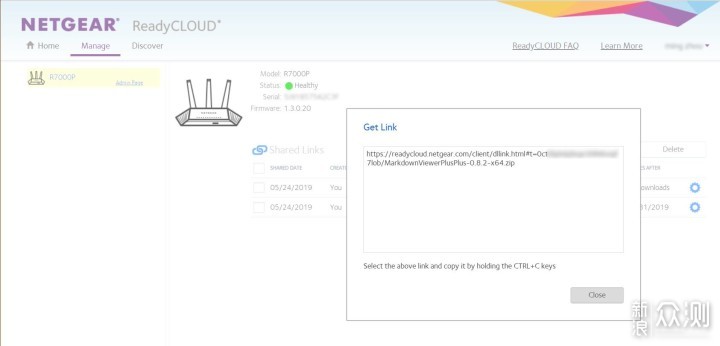
ReadyCLOUD管理页面
ReadyCLOUD也可以通过手机客户端进行管理,客户端支持Android和iOS。在手机客户端上生成文件的下载链接后,会自动打开email应用,只需填写收件人地址即可将链接发送给对方,使用非常便捷。
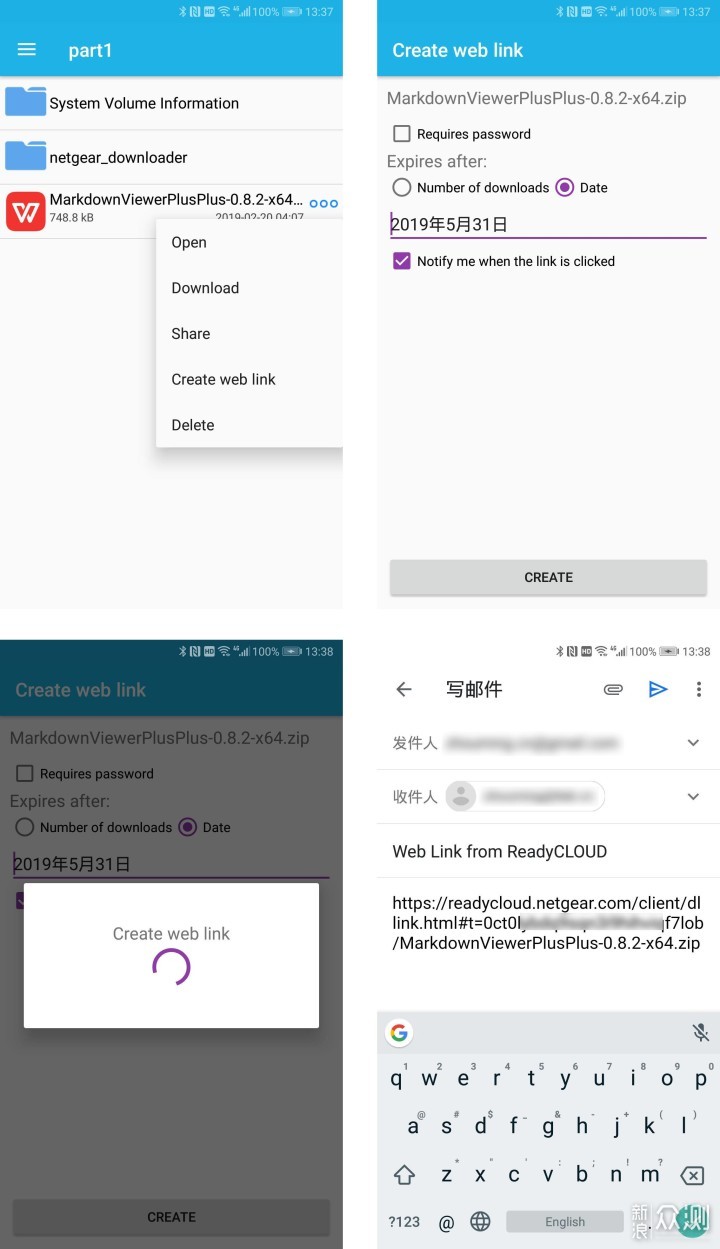
ReadyCLOUD手机客户端
NETGEAR Downloader:
R7000P原厂固件中集成了远程下载功能,下载方式支持FTP/HTTP、BT、eDonkey,但不支持国人喜闻乐见的迅雷链接。
路由器管理页面中可以查看下载进度,管理下载任务。下载任务完成后,路由器会自动发送email通知。
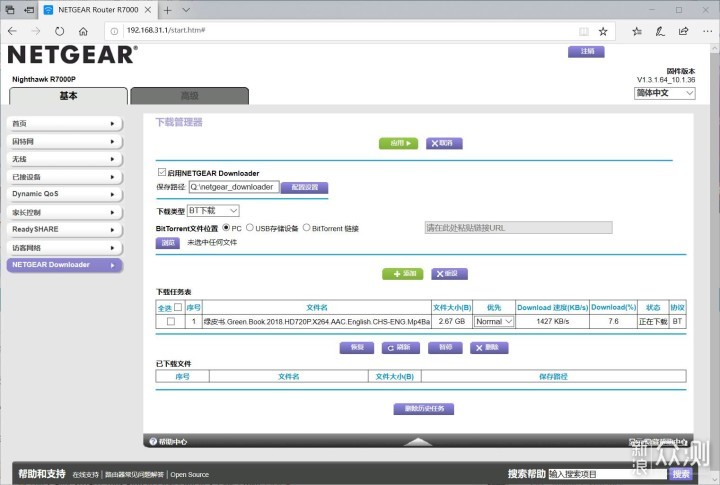
下载管理
其它值得一提的功能:
VPN服务:R7000P可配置成一台OpenVPN服务器,用于远程访问局域网资源,但此功能需要有公网IP。
静态路由:通过配置静态路由,实现多路由复杂网络环境下跨网段设备的互联互通。
IPV6:IPV6协议有停止、自动检测、6to4隧道、穿透、静态地址、DHCP、PPPoE、自动配置、6rd隧道共9个选项,支持足够全面。
VLAN/网桥组:通过创建VLAN/网桥组,可以实现家庭宽带和IPTV单线复用。
下图是NETGEAR R7000P管理页面“高级”选项卡中的完整功能清单,供参考。
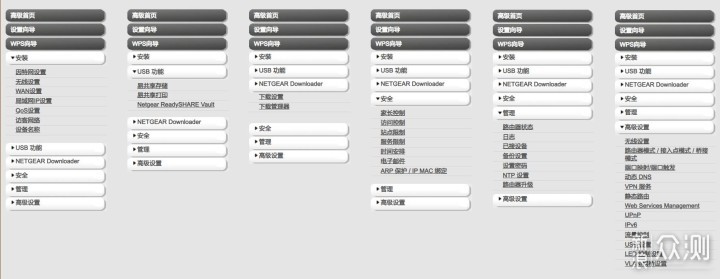
高级选项卡功能清单
功能方面唯一感到缺失的地方就是缺少了WOL(网络唤醒)功能,期待能够通过将来的固件更新补足。
官方固件不支持扩展插件,因而也就无法实现丰富多彩的附加功能。不过对于路由器产品来说,稳定、高效、专业、省心,这才是硬道理。
评测过程中出现了一个意外情况:升级固件导致路由器变砖。
固件升级的方法很简单,就是在管理页面中点击了“固件升级”选项,中途没有断网断电,下载过程也十分顺利,但自动重启后就只有电源指示灯亮红色,电脑再也找不到路由器了。具体是什么原因导致路由器变砖我并不清楚,猜测也许是因为我修改了路由器的LAN端IP地址吧。
就在本人打算放弃本次众测之际,在国外NETGEAR用户社区中看到有R7000用户也遇到了相同的问题,并提供了解决方案。
本着死马当活马医的心态,尝试着给我的R7000P救砖,结果是方法有效,路由器成功复活。
下面是救砖步骤:
1、去官网将路由器固件下载到PC并解压,得到一个扩展名为chk的文件。
2、如果PC没有TFTP程序,去控制面板-程序和功能-启用或关闭Windows功能,选中TFTP客户端,等待安装完成。
3、用网线将PC与路由器LAN口连接,将PC LAN口的ip地址设置为192.168.1.2,掩码255.255.255.0。
4、PC打开命令行,输入:TFTP-i 192.168.1.1 put固件文件名.chk
5、数分钟后路由器自动重启,救砖成功。
做为一个中高端路由器,MU-MIMO、全千兆端口、USB3.0,这些在主流路由器都已普及的功能,NETGEAR R7000P自然不会缺席。
R7000P的Dynamic QoS是一个重要看点。随着在线流媒体和网络游戏热度持续升高和智能家居设备的不断普及,对家庭路由器的带宽管理提出了更高的要求。Dynamic QoS提供了有效的解决方案,并可通过定期自动更新性能优化数据库,具备自我进化的能力。
ReadyCLOUD服务、NETGEAR Downloader功能,配合路由器上的USB 3.0接口,使得R7000P拥有了远程文件分享和BT下载能力,可以将它当作一台准NAS来使用。
R7000P原厂固件功能十分丰富,逻辑清晰,初学者容易上手,专业用户也能从中找到满足需求的配置选项。支持远程登录管理页面,也提供了手机管理客户端,但手机客户端只能完成一些非常基本的管理操作。
对于饱受大户型无缝漫游问题困扰的用户,NETGEAR R7000P与第三方设备搭配,能够实现WiFi无缝漫游,但R7000P本身2.4GHz频段覆盖能力较弱。
基于出色的散热设计,采用被动散热方式的R7000P工作非常稳定,未出现过因温度过高而死机或重启等问题,同时具备了无噪音的天然优势,也不必担心风扇寿命问题。
由于产品定位原因,链路聚合功能未能出现在R7000P上,颇为遗憾。
固件更新程序存在缺陷,会给消费者带来不小的麻烦。
最后,再次感谢新浪众测提供试用机会。